Overwolf is een softwareplatform dat is ontwikkeld voor de game-ontwikkelaars om extensies voor videogames te maken. De eindgebruikers kunnen de app store van Overwolf gebruiken om de uitbreidingen voor het spel te downloaden.
Verschillende gebruikers hebben echter gemeld dat Overwolf-overlay geen probleem op hun computer start.
Overwolf-client is veilig om te downloaden en te gebruiken. De problemen met de lancering van Overwolf kunnen echter te wijten zijn aan cacheproblemen of corrupte registervermeldingen. Soortgelijke problemen worden ook gemeld door de Reddit-gebruikers.
Hallo, dit is een nieuwe installatie van Overwolf die gisteren (23-7-2016) is geïnstalleerd, nadat ik vanmorgen mijn pc opnieuw had opgestart, heb ik gemerkt dat Overwolf niet open was (omdat ik het uitschakel bij het opstarten) en nu start het helemaal niet.
Volg de stappen in dit artikel om problemen met het openen van Overwolf op Windows-computers op te lossen.
Problemen met het starten van Overwolf-overlay oplossen?
1. Update de Overwolf-client
De Overwolf-client wordt automatisch bijgewerkt wanneer er een nieuwe update beschikbaar is. Als de automatische download echter niet werkt, loopt u mogelijk kritieke bugfixes mis.
- Om de Overwolf-client handmatig bij te werken, doet u het volgende.
- Ga naar de Instellingen menu.
- Klik op de Ondersteuning tabblad.
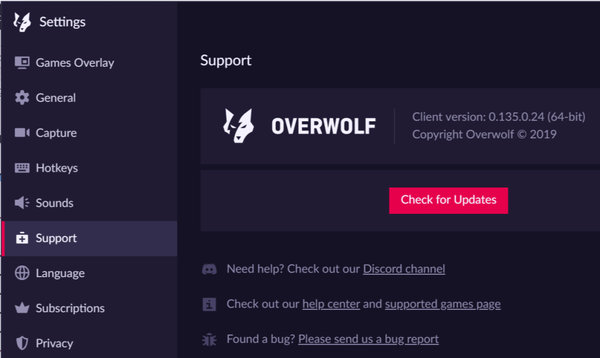
- Klik op Controleer op updates opties.
- Selecteer Herstart.
- Overwolf zal alle lopende updates downloaden en installeren.
- Nadat de update is geïnstalleerd, controleert u of het probleem met het niet starten van de Overwolf-overlay is opgelost.
2. Verwijder registervermeldingen
Als het probleem zich blijft voordoen, kunt u proberen twee registervermeldingen te verwijderen die verhinderen dat de Overwolf-service wordt uitgevoerd. Hier is hoe het te doen.
- Maak een herstelpunt voordat u wijzigingen in uw register aanbrengt. Hiermee kunt u de pc herstellen voor het geval er iets misgaat.
- Volg deze stappen nadat het herstelpunt is gemaakt.
Verwijder registervermeldingen
- druk op Windows-toets + R om Run te openen.
- Type regedit en klik OK om het Register editor.
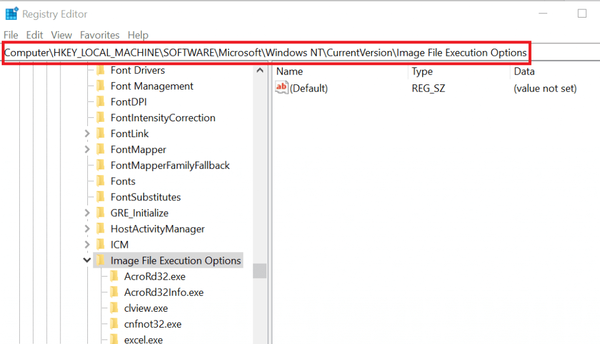
- Navigeer in de Register-editor naar de volgende subsleutel:
HKEY_LOCAL_MACHINESOFTWAREMicrosoftWindows NTCurrentVersionImage Opties voor het uitvoeren van bestanden
- Verwijder de volgende mappen.
- overwolf.exe
- overwolflauncher.exe
- Om te verwijderen, klikt u met de rechtermuisknop op de map en selecteert u Verwijderen.
- Sluit de registereditor.
- Start Overwolf opnieuw en controleer of het opstartprobleem is opgelost.
3. Schakel software van derden uit
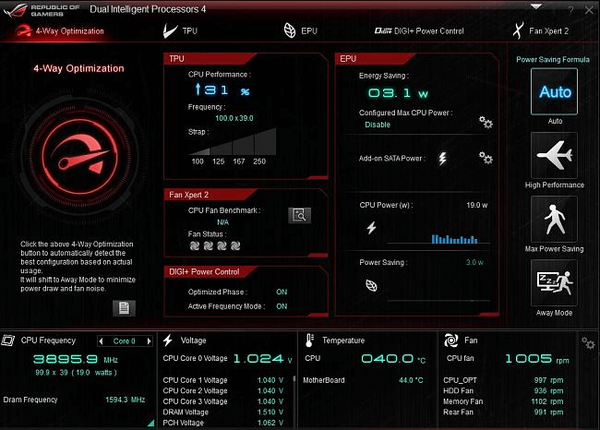
Software van derden, zoals de grafische verbeteringssoftware, kan conflicten veroorzaken met Overwolf. Probeer eventuele software van derden uit te schakelen die ernaast wordt uitgevoerd en controleer opnieuw.
- Als je game-verbeterende software zoals SweetFx hebt geïnstalleerd, sluit deze dan tijdelijk of schakel ze tijdelijk uit.
- Probeer overklokken op uw grafische kaart terug te draaien, als u die heeft.
- Schakel ook programma's van derden uit, zoals Asus AI Suite, Razer's Data-tracking, EVGA Precision of MSI-software.
- Controleer of er een andere gerelateerde app op de achtergrond wordt uitgevoerd door op de taakbalk te klikken en deze te sluiten.
4. Installeer .NET Framework 4.5 opnieuw
- druk op Windows-toets + R om Run te openen.
- Type appwiz.cpl en klik OK om het Configuratiescherm te openen.
- Klik in het linkerdeelvenster op Windows-onderdelen in-of uitschakelen.
- Bevind zich ".NET Framework 4.54.64.7”En vink het uit.
- Klik OK. Wacht tot het verwijderen is voltooid.
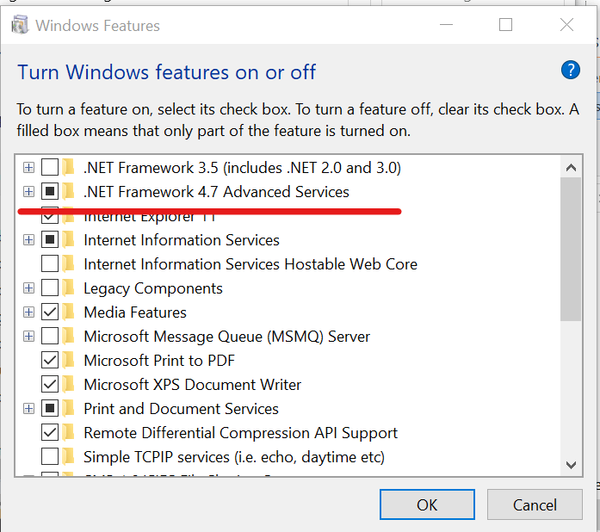
- Sluit nu het venster en start uw computer opnieuw op.
- Open na het opnieuw opstarten opnieuw het Configuratiescherm> Windows-functies in- of uitschakelen.
- Controleer deze keer de ".NET-kader 4.54.64.7”En klik OK.
- Hiermee wordt de software geïnstalleerd.
Door de stappen in dit artikel te volgen, kunt u het probleem met het niet starten van de Overwolf-overlay oplossen. Laat ons in de comments weten welke methode voor u werkte.
FAQ: Meer informatie over Overwolf
- Wat is Overwolf?
Overwolf is een speciaal ontwikkelplatform waarmee gamers add-ons kunnen maken voor hun favoriete games.
- Waarom wordt Overwolf niet gelanceerd??
Als je een game start en je realiseert je dat de Overwolf-overlay er niet mee is gestart, volg dan deze gids voor enkele eenvoudige oplossingen.
- Hoe kan ik Overwolf?
Als je Overwolf beu bent en het spoorloos wilt verwijderen, volg dan de stappen die in dit artikel zijn beschreven.
- overwolf
- ramen 10
 Friendoffriends
Friendoffriends

![Windows 8 Pro Discount Upgrade van Windows XP en ontvang 15% korting [zakelijke gebruikers]](https://friend-of-friends.com/storage/img/images/windows-8-pro-discount-upgrade-from-windows-xp-and-get-15-off-[business-users]_2.jpg)

